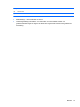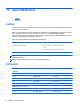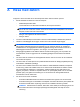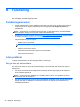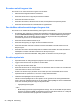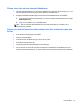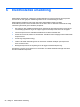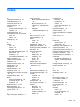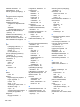User Guide - Windows 8
Table Of Contents
- Välkommen
- Lära känna datorn
- Ansluta datorn till ett nätverk
- Navigera med hjälp av tangentbordet, pekgester på skärmen och pekdon
- Multimedia
- Energihantering
- Stänga av datorn
- Ställa in energialternativ
- Använda energibesparande lägen
- Använda batteriström
- Använda nätström
- Växlingsbar grafik/dubbel grafik (endast vissa modeller)
- Externa kort och enheter
- Enheter
- Säkerhet
- Skydda datorn
- Använda lösenord
- Använda antivirusprogram
- Använda brandväggsprogramvara
- Installera viktiga säkerhetsuppdateringar
- Använda HP Client Security
- Installera en säkerhetskabel (tillval)
- Använda fingeravtrycksläsaren
- Underhåll
- Säkerhetskopiering och återställning
- Computer Setup (BIOS) MultiBoot och Systemdiagnostik
- Support
- Specifikationer
- Resa med datorn
- Felsökning
- Felsökningsresurser
- Lösa problem
- Det går inte att starta datorn
- Datorskärmen är svart
- Programvaran fungerar inte som den ska
- Datorn är på men ger ingen respons
- Datorn är ovanligt varm
- En extern enhet fungerar inte
- Den trådlösa nätverksanslutningen fungerar inte
- En skiva spelas inte
- Filmen visas inte på den externa bildskärmen
- Processen med att bränna en skiva startar inte eller avstannar innan den är klar
- Elektrostatisk urladdning
- Index
En extern enhet fungerar inte
Gör så här om en extern enhet inte fungerar som förväntat:
●
Starta enheten enligt tillverkarens instruktioner.
●
Kontrollera att det inte är något fel på enhetens kontakter.
● Kontrollera att enheten får ström.
●
Kontrollera att enheten, särskilt om den är äldre, är kompatibel med operativsystemet.
●
Kontrollera att rätt drivrutiner är installerade och uppdaterade.
Den trådlösa nätverksanslutningen fungerar inte
Gör så här om en trådlös nätverksanslutning inte fungerar som förväntat:
● Du aktiverar eller inaktiverar en trådlös eller trådansluten nätverksenhet genom att högerklicka
på ikonen Nätverksanslutning på Windows-skrivbordet i meddelandefältet längst till höger i
aktivitetsfältet. Om du vill aktivera enheter markerar du kryssrutan från menyalternativet.
Avmarkera kryssrutan om du vill inaktivera enheten.
● Kontrollera att den trådlösa enheten är på.
●
Kontrollera att ingenting är i vägen för datorns trådlösa antenner.
●
Kontrollera att kabel- eller DSL-modemet och dess strömkabel är korrekt anslutna och att
lamporna lyser.
●
Kontrollera att routern eller åtkomstpunkten för trådlös kommunikation är korrekt ansluten till
nätadaptern och kabel- eller DSL-modemet och att lamporna lyser.
●
Koppla bort och återanslut alla kablar. Stäng sedan av strömmen och slå på den igen.
En skiva spelas inte
● Spara ditt arbete och stäng alla öppna program innan du spelar en CD eller DVD.
●
Logga ut från Internet innan du spelar en CD eller DVD.
●
Var noga med att sätta i skivan rätt.
●
Kontrollera att skivan är ren. Rengör skivan om det behövs med rent vatten och en luddfri duk.
Torka från mitten av skivan ut mot kanten.
●
Se efter om det finns repor på skivan. Om du hittar repor kan du behandla skivan med en
reparationssats för optiska skivor, som finns i många elektronikbutiker.
● Inaktivera strömsparläget innan du spelar skivan.
Initiera inte strömsparläget när en skiva spelas. Om du gör det kan ett varningsmeddelande
visas. I det blir du ombedd att ange om du vill fortsätta. Klicka på Nej om det här meddelandet
visas. När du klickat på Nej kan något av följande inträffa:
◦
Uppspelningen återupptas.
– eller –
◦
Multimediaprogrammets uppspelningsfönster stängs. Om du vill fortsätta att spela skivan,
klickar du på knappen Spela i multimediaprogrammet så att skivan startas om. I sällsynta
fall kan du behöva avsluta programmet och starta om det.
96 Bilaga B Felsökning